Come usare la funzione “Trova con la telecamera” per cercare il mio Galaxy SmartTag+
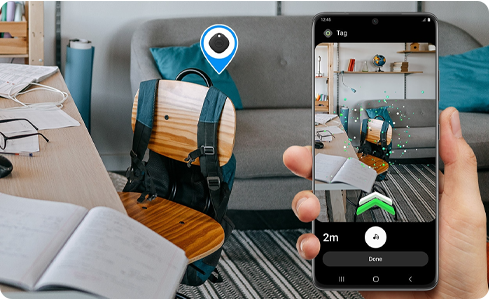
La funzione "Trova con la telecamera" è una funzione UWB (banda ultralarga) che può essere utilizzata per trovare Galaxy SmartTag+.
Attiva la funzione, quindi accedi alla fotocamera posteriore del tuo dispositivo mobile. Quando il dispositivo è puntato in direzione dello SmartTag+, viene attivata la funzione " Trova con la telecamera".
Cerca Galaxy SmartTag+ utilizzando la fotocamera
Questa funzione è utile nei luoghi in cui può essere difficile emettere o sentire suoni, come ad esempio in una biblioteca. Per attivare la funzione, leggi i passi seguenti:
Attenzione: la funzione audio di SmartTag + è disattivata durante l'uso di " Trova con la telecamera " per ridurre il consumo della batteria.
Requisiti per l'utilizzo della funzione "Trova con la telecamera”.
Assicurati che il dispositivo mobile Galaxy supporti la tecnologia UWB.
- Dispositivi che supportano la tecnologia UWB: Galaxy Note 20 Ultra, Galaxy S21+, Galaxy S21 Ultra, Galaxy Z Fold2
Quando SmartTag+ è sufficientemente vicino al dispositivo mobile Galaxy (entro 15 m in uno spazio aperto), viene rilevato un segnale UWB che abilita la funzione "Trova con la telecamera".
Attenzione: i segnali UWB possono essere attenuati o bloccati da vari ostacoli. In luoghi ristretti come i bagagliai dei veicoli o all'interno di armadietti metallici, il segnale potrebbe non essere rilevabile anche quando il tag è molto vicino. In questi casi, l'opzione "Trova con la telecamera" potrebbe non essere abilitata.
La posizione indicata potrebbe differire da quella effettiva se il tag si trova all’interno di piccoli spazi o se sul dispositivo mobile Galaxy è stata installata una cover o una custodia. Rimuovere eventuali custodie o cover prima di utilizzare la funzione Trova.
La funzione "Trova con la telecamera" è disattivata
Se la funzione "Trova con la telecamera" rimane disabilitata anche quando si è in prossimità dello SmartTag+, segui la guida qui sotto.
- Assicurati che il dispositivo mobile Galaxy supporti UWB.
Eventuali ostacoli nelle vicinanze dello SmartTag+ possono indebolire il segnale (per esempio, nel caso in cui il tag si trovi dentro ad un cassetto, in uno spazio ristretto o dietro una parete).
Grazie per il tuo feedback
Ti preghiamo di rispondere a tutte le domande.
* Per informazioni su come raccogliamo e utilizziamo i tuoi dati, consulta la nostra Informativa Privacy .











